Gegevens en bestanden van een defecte harde schijf ophalen
"Ik heb een 1TB HDD als tweede schijf voor gegevensopslag op mijn pc, maar deze is net kapot gegaan. Is er een manier om in deze situatie gegevens te herstellen?" Harde schijven worden gebruikt om verschillende bestanden op te slaan, waaronder interne en externe schijven. Net als andere hardware kunnen ze door verschillende factoren kapotgaan. Hierdoor hebt u geen toegang meer tot de harde schijf of uw bestanden. Deze tutorial legt uit hoe u dit kunt doen. herstel van dode harde schijf.
PAGINA-INHOUD:
Deel 1: Kun je gegevens herstellen van een defecte harde schijf?
Zodra een harde schijf defect is, kan deze niet meer worden opgestart of benaderd door uw computer. Hij wordt niet weergegeven in Verkenner. Of u gegevens van een defecte harde schijf kunt terughalen, hangt af van het type schade.
Fysieke schade versus logische problemen
Kan een defecte harde schijf worden hersteld? Dat hangt ervan af hoe uw harde schijf kapotgaat. Fysieke schade verwijst naar defecte interne componenten, zoals platters, schijfkoppen of motorstoringen. In dat geval is het lastig om bestanden van een defecte harde schijf te halen. Logische problemen daarentegen hebben betrekking op problemen op softwareniveau, zoals corruptie van het bestandssysteem of problemen met de partitietabel. In dat geval is het eenvoudig om een defecte harde schijf te herstellen.
Het is uiteraard mogelijk om bestanden van een defecte harde schijf te halen als er logische problemen zijn.
Deel 2: Gegevens van een defecte harde schijf terughalen uit een back-up
Als u de functie Back-up en herstel hebt ingeschakeld voordat de harde schijf defect raakte, is het mogelijk om gegevens van een defecte harde schijf te herstellen. Hier zijn de stappen die u kunt proberen voor gegevensherstel:
Stap 1. Ga naar uw Start menu, zoeken naar control panelen open het.
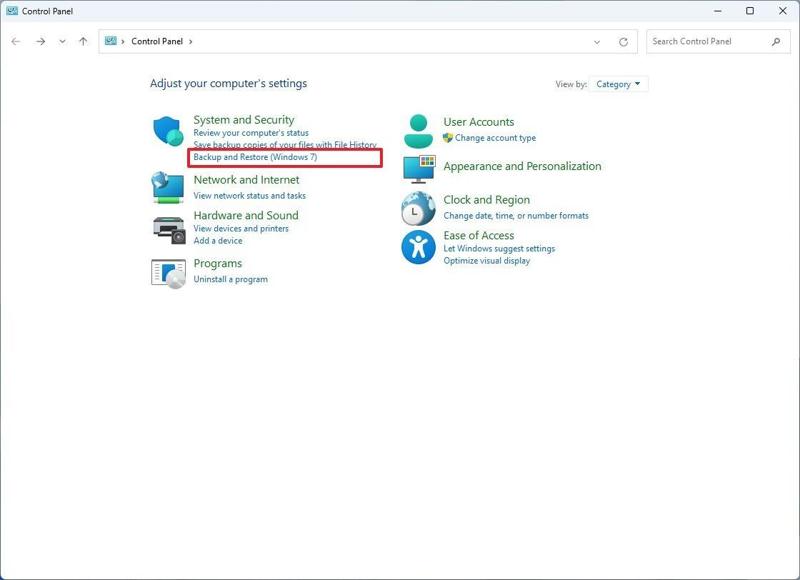
Stap 2. Klik op de Back-up maken en terugzetten functie onder de Systeem en beveiliging pagina.
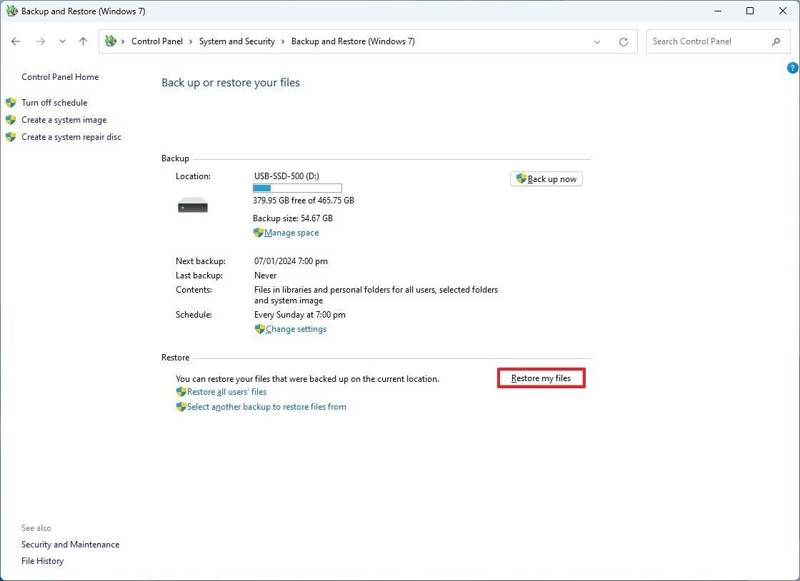
Stap 3. Klik op de Herstellen mijn bestanden knop onder de herstellen rubriek.
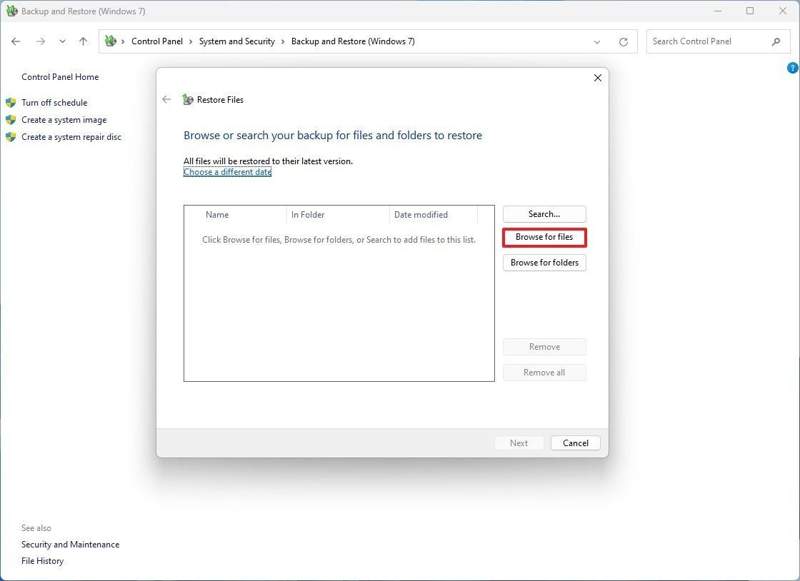
Stap 4. Klik op de Blader naar bestanden knop op de bestanden herstellen dialoogvenster.
Stap 5. Selecteer de bestanden die u van de defecte harde schijf wilt herstellen en klik op Bestanden toevoegen.
Tip: Als u een hele map wilt herstellen, klikt u op Bladeren naar mappen, selecteer de gewenste map en klik op Map toevoegen.
Stap 6. Hit Volgende verdergaan.
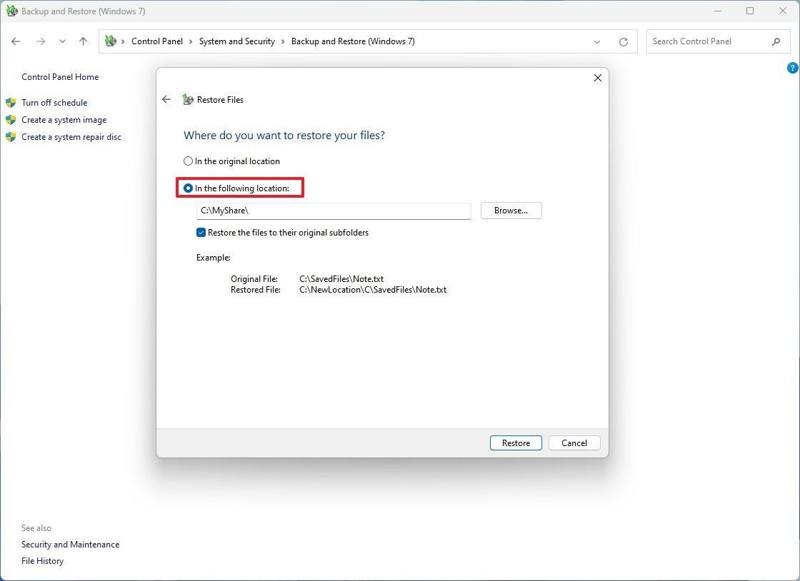
Stap 7. Selecteer vervolgens Op de volgende locatie en klik op Blader om de herstelmap in te stellen.
Stap 8. Verwijder het vinkje uit het selectievakje naast Herstel de bestanden naar hun oorspronkelijke submappen.
Stap 9. Klik ten slotte op herstellen knop en druk op Finish om het herstel van de defecte harde schijf te bevestigen.
Deel 3: Gegevens herstellen van een defecte harde schijf zonder back-up
Als u Back-up en herstel niet hebt ingeschakeld of de gewenste bestanden niet kunt vinden in de automatische back-up, hebt u een krachtig programma voor gegevensherstel voor een defecte harde schijf nodig. Apeaksoft Data Recoveryis bijvoorbeeld een eenvoudige oplossing. Het helpt u snel uw harde schijf te scannen en u kunt de gewenste bestanden selecteren of alle verwijderde en bestaande bestanden selecteren. U zult het heel gemakkelijk vinden om gegevens van een defecte harde schijf te herstellen. Bovendien maakt het compacte ontwerp het gebruiksvriendelijk. De workflow is ook zeer eenvoudig en gemakkelijk. Als u wilt weten hoe u gegevens van een defecte harde schijf kunt herstellen, is dit programma uw beste optie.
De beste software voor gegevensherstel voor een defecte harde schijf
- Haal alle bestandstypen op in drie stappen.
- Beschikbaar voor doden, fabrieksinstellingen, of beschadigde harde schijven.
- Ondersteunt lokale schijven, externe harde schijven, geheugenkaarten, enz.
- Bekijk een voorbeeld van verloren bestanden voor selectief gegevensherstel.
- Zorg voor een hoog slagingspercentage en een supersnel herstel.
Veilige download
Veilige download

Gegevens herstellen van een defecte harde schijf
Stap 1. Scan de defecte harde schijf
Start de beste dataherstelsoftware voor een defecte harde schijf nadat u deze op uw pc hebt geïnstalleerd. Er is een andere versie voor Mac. Ga naar de Harde schijf herstel tabblad en kies de defecte schijf. Als u gegevens van een defecte externe harde schijf wilt herstellen, ga dan naar Herstel van USB/SD-kaart en volg de aanwijzingen om uw schijf aan te sluiten. Klik op de Start scannen om te beginnen met het scannen van de defecte harde schijf.

Stap 2. Voorbeeld van herstelbare gegevens
Na een snelle scan voert de software automatisch een diepe scan uit. Wanneer de bestandsscan is voltooid, kunt u een voorbeeld van de herstelbare bestanden bekijken. Ga naar de Type lijst tabblad in de zijbalk en selecteer de bestandstypen die u wilt ophalen. Bijvoorbeeld, om verwijderde video's herstellen, kunt u het tabblad Video selecteren. U kunt bestanden per type bekijken. Ga naar het tabblad Padlijst en voer de herstelbare mappen in. Bovendien kunt u snel specifieke bestanden en mappen vinden met de filter- en zoekbalkfuncties.

Stap 3. Herstel bestanden
Vink in ieder geval de vakjes aan naast alle bestanden en mappen die u wilt terughalen. Klik op de Herstellen Klik op de knop rechtsonder, selecteer een uitvoerlocatie en bevestig het gegevensherstel van de defecte harde schijf. Zorg ervoor dat u niet de oorspronkelijke locatie selecteert, aangezien de defecte harde schijf dan niet toegankelijk is.

Deel 4: Veelgestelde vragen over het herstellen van een defecte harde schijf
Wat zijn de symptomen van een defecte harde schijf?
Mogelijk hoort u schurende of zoemende geluiden uit uw computer, wat erop kan wijzen dat uw harde schijf aan het overlijden is. Als uw computer regelmatig crasht of vastloopt en de harde schijf niet wordt gedetecteerd, kan dit ook wijzen op een defecte harde schijf.
Hoe breng je een harde schijf weer tot leven?
Wat u moet doen, is de harde schijf opsturen voor reparatie. Gezien uw budget kunt u ook overwegen om een nieuwe harde schijf te kopen. Houd er rekening mee dat u mogelijk eerst gegevens van de defecte harde schijf moet halen.
Wat moet u doen als een harde schijf kapotgaat?
Als u uw gegevens wilt behouden, moet u ze eerst herstellen. Daarna moet u de schijf repareren of een nieuwe vervangen.
Conclusie
Deze gids demonstreerde hoe je gegevens van een defecte harde schijf kunt ophalen, of deze nu intern op uw pc of op een externe schijf is geïnstalleerd. Ten eerste is het moeilijk om gegevens terug te halen van een fysiek beschadigde harde schijf. Ten tweede kan een automatische back-up u helpen bestanden en mappen te herstellen van een defecte harde schijf. Apeaksoft Data Recovery kan gegevens van elke harde schijf terughalen zonder back-up. Als u nog andere vragen over dit onderwerp heeft, kunt u gerust een bericht onder dit bericht achterlaten.
Gerelateerde artikelen
Om gegevens van uw harde schijf te herstellen, kunt u programma's zoals Apeaksoft Data Recovery en Disk Drill gebruiken. U kunt ook een beroep doen op hardeschijfherstelservices.
Twijfelt u over welke dataherstelsoftware u moet kiezen? Klik hier voor onze top 8 aanbevelingen voor dataherstelsoftware!
Hier zijn drie effectieve manieren om uw iPhone-contacten te herstellen vanuit iCloud en de verloren of verwijderde contacten terug te krijgen.
Het is frustrerend om uren te besteden aan het maken van een PPT, om deze vervolgens door een simpele fout kwijt te raken. Dit artikel biedt drie handleidingen om je te helpen deze te herstellen.

